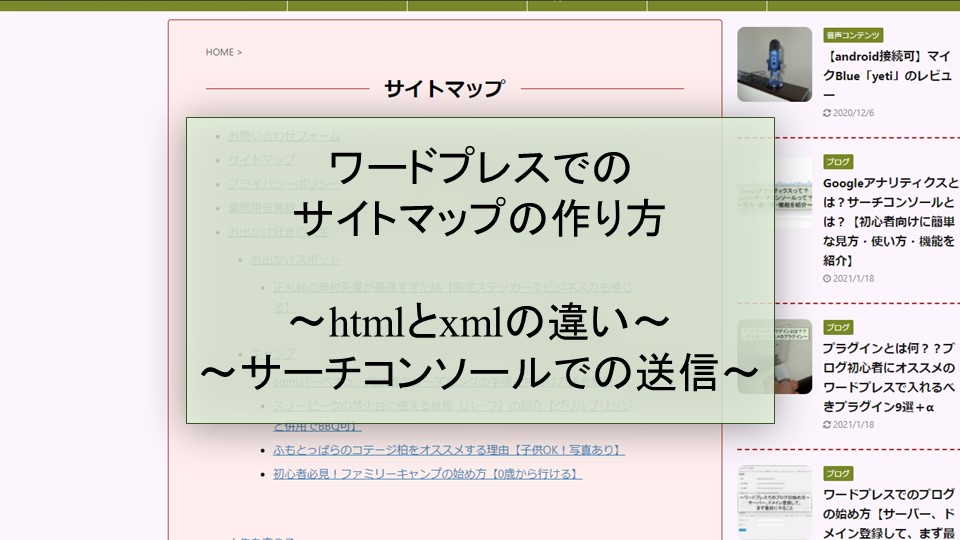 ブログを始めたんだけど、サイトマップって作った方がいいの?
ブログを始めたんだけど、サイトマップって作った方がいいの?
そもそもサイトマップって何?
htmlとはxmlとかあるけど、何?
こんな疑問にお答えします。
目次
1.サイトマップは、Webサイトの構成をまとめたもの【作る必要あり】
2.ワードプレスのプラグインでサイトマップを作成し、Googleサーチコンソールで送信する
このブログを始めて半年がたち、やっと安定的に収益が生まれ始めました。
まだまだ初心者の私が、ワードプレスでのブログの始め方について
初心者目線で解説していきます。
今回は、サイトマップの必要性と作り方について解説していきます。
サイトマップは、Webサイトの構成をまとめたもの【人間用のhtmlとロボット用のxml】
サイトマップとは、Webサイトの構成をまとめたものです。
このページのサイトマップはコチラ⇒サイトマップ
サイトマップは、Webサイトの地図
サイトマップと言うだけあり、サイトマップはWebサイトの地図です。
このカテゴリにこの記事がある!ということを明示するために作成します。
ただ、車を運転するにしても、地図を見ながら走ることってあまりありませんよね。
道を覚えていたり、看板を見ながら走ることで、目的地に辿り着けます。
これはサイトマップでも同様で、普段見られることはあまりありません。
ただ、何かに困ったときや、迷ったときに見ることができるように設置しておきましょう。
ちなみに、このサイトマップ、対人間用と対ロボット用の2種類があります。
それについて解説していきます
対人間用のサイトマップ【html形式】
先ほども書きましたが、コチラ(サイトマップ)のようなページのことです。
訪問者が、Webサイトにどのようなページがあるか
一目でわかってもらうために作成します。
これがhtlm形式のサイトマップです。
ただ、みなさん、いろいろな記事を見て、サイトマップを見たことってありますか?
あまりありませんよね。私もありません。
なので、あることが重要、というレベルのページです。
(Googleアドセンスの審査でも、このサイトマップの有無もポイントとなるようです。)
対ロボット用のサイトマップ【xml形式】
コチラは、Googleの検索結果に表示させるための記事を探すロボットに
このサイトはこのような構成ですよ!
と教えるためのサイトマップが、xml形式です。
つまり、ロボットに自分のサイトを見やすく説明する資料のようなものです。
このサイトマップを、Googleサーチコンソールから送信することで
検索結果に表示されやすくなります。
ワードプレスのプラグインでサイトマップを作成し、Googleサーチコンソールで送信する
では、実際にサイトマップを作り、Googleサーチコンソールで送信するまでを解説していきます。
html形式のサイトマップの作り方【PS Auto Sitemapを使う】
まず、プラグインをインストールしましょう。
ワードプレスの左側のメニューから、「プラグイン」⇒「新規追加」を選択します。
右上にある入力欄に「PS Auto Sitemap」と入力し、インストール⇒有効化します。
プラグインのインストール方法は、以下の記事をご覧ください。
-

-
参考ワードプレスのプラグインとは何??ブログ初心者にオススメのプラグイン9選+α
ワードプレスでブログを始めたが、プラグインって何?? どんなプラグインを入れたらいいの? こんな疑問にお答えします。 目次 1.プラグインとは機能拡張【必要な機能を入れよう】 2.初心者にオススメのプ ...
PS Auto Sitemapの設定画面に移る前に、サイトマップを表示する用の
固定ページを作成しておきます。
固定ページには何も入力しなくてOKですが、テキスト入力(またはhtml入力)で
「<!-- SITEMAP CONTENT REPLACE POINT -->」
を入力しておきます。
また、このページの記事IDを覚えておきましょう。
次に、「設定」⇒「PS Auto Sitemap」を選択し、設定画面に移ります。
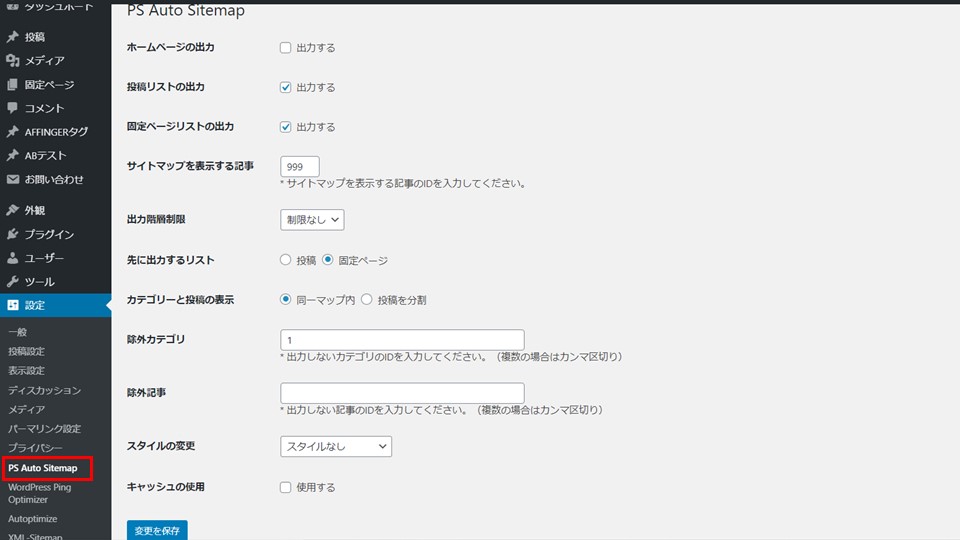
- ホームページの出力
トップページへのリンクを記載するか選択します。
特に記載する必要は無いので、チェックは入れなくてもOKです。 - 投稿リストの出力
普段書く記事へのリンクを記載するか選択します。
必ずチェックを入れましょう。 - 固定ページリストの出力
固定ページへのリンクを記載するか選択します。
どちらでもOKです。私はチェック入れています。 - サイトマップを表示する記事
先ほど作成したサイトマップ用の固定ページの記事IDを入力します。 - 出力階層制限
カテゴリー分けした記事を、どこまでの階層まで表示させるか記入します。
指定した階層より下の階層は表示されなくなるので、
「制限なし」で入力しておくといいでしょう。 - 先に出力するリスト
投稿ページと固定ページのどちらを先に記載するかを選択します。
好きな方でOKです。 - 除外カテゴリ
サイトマップに記載したくないカテゴリのIDを入力します。 - 除外記事
サイトマップに記載したくない記事のIDを入力します。 - スタイルの変更
字の色やサイズなど、いろんな装飾があります。
いろいろ試してみて、お好きなのを選びましょう。
(どうせ誰も見ないので、そんなに時間かける必要無しです。) - キャッシュの使用
使用すると、他のプラグインと競合する可能性があるようです。
理由が無い場合は、チェックを外しておいた方がいいでしょう。
これでhtml形式のサイトマップの作成は完了です。
先ほどの固定ページにサイトマップが完成しています。
xml形式のサイトマップの作り方【Google XML Sitemapsを使う】
コチラも、先ほどと同様にプラグイン「Google XML Sitemaps」をインストールし、有効化します。
「設定」⇒「Google XML Sitemaps」を選択し、設定画面に移ります。
コチラの設定は少し複雑です。
申し訳無いですが、それほど詳しくないため、全体的に説明がアバウトです。
深く知りたければ、適宜ググって頂けると助かります。
まず、以下の画面は、画像の通りに設定すればOKです。
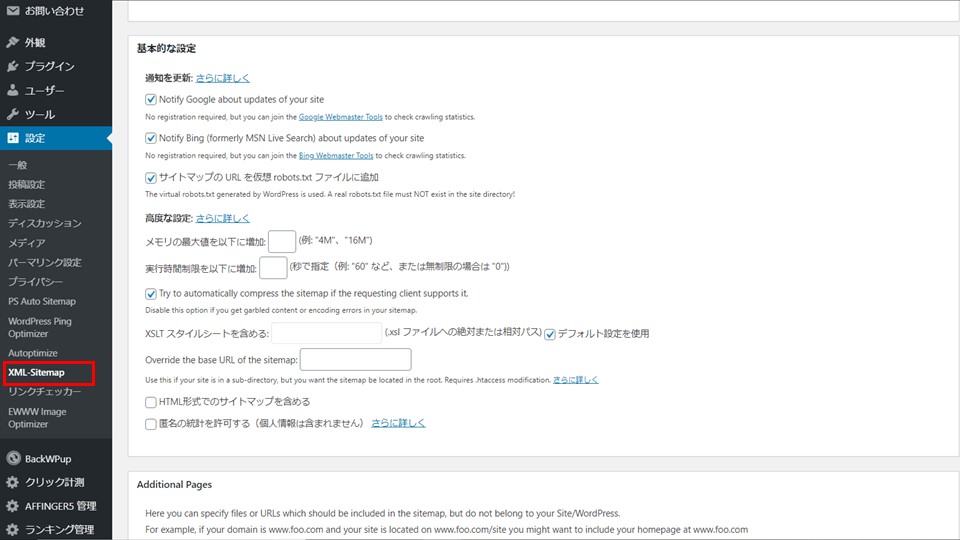
下にスクロールした画面です。

- 投稿の優先順位
私は詳しくないのですが、自動的に優先順位が決まらない方が良いらしいので、
一番上にチェックを入れましょう。 - Sitemapコンテンツ
Googleの検索ロボットにどのページの存在を教えるかを選択します。
以下の項目にチェックを入れましょう。
・ホームページ
・投稿(個別記事)を含める
・固定ページを含める
・カテゴリーページを含める
・最終更新時刻を含める
また、画像の記載はありませんが、含めたくないカテゴリーや記事があれば
入力する欄がありますので、必要に応じて入力しましょう。
さらに下にスクロールした画面です。
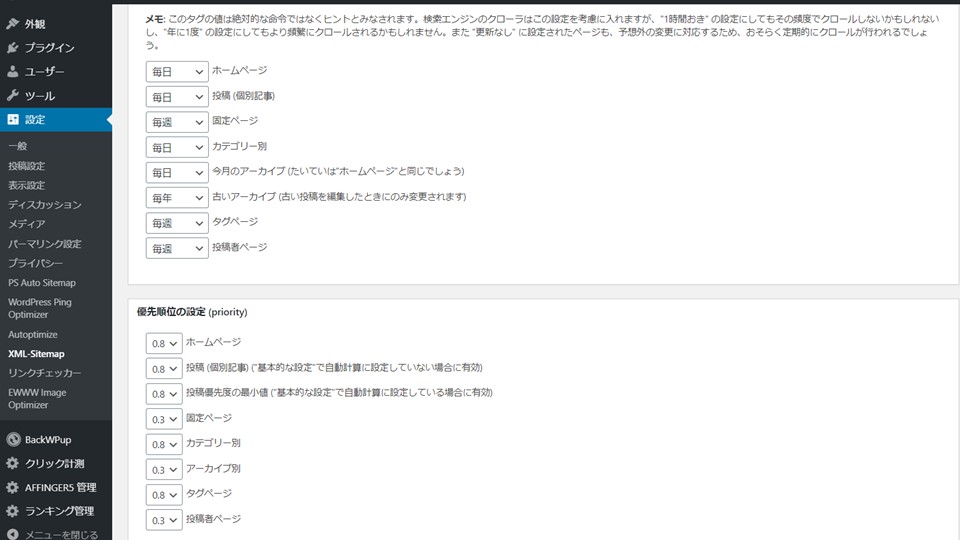
メモと優先順位の決定は画像の通りに入力しておけばOKです。
ここは、私もしっかり理解していません。
これでGoogle XML Sitemapsの設定は完了ですが、
コレをGoogleに知らせる必要があります。
Googleサーチコンソールを使うのですが、次で解説します。
Googleサーチコンソールでのサイトマップ送信方法
先ほど解説したロボット用のサイトマップは、ロボットに存在を教える必要があります。
このために、Googleサーチコンソールからサイトマップを送信します。
Googleサーチコンソールについて知りたい方は、コチラの記事をご覧ください。
-
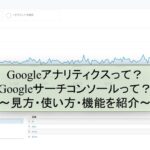
-
参考Googleアナリティクスとは?サーチコンソールとは?【初心者向けに簡単な見方・使い方・機能を紹介】
ブログを始めたんだけど、見られているかわからない。Googleアナリティクス、サーチコンソールって何?使い方がわからない。こんな疑問にお答えします。 目次 1.Googleアナリティクスは、訪問者数な ...
Googleサーチコンソールからのサイトマップ送信方法は以下の通りです。
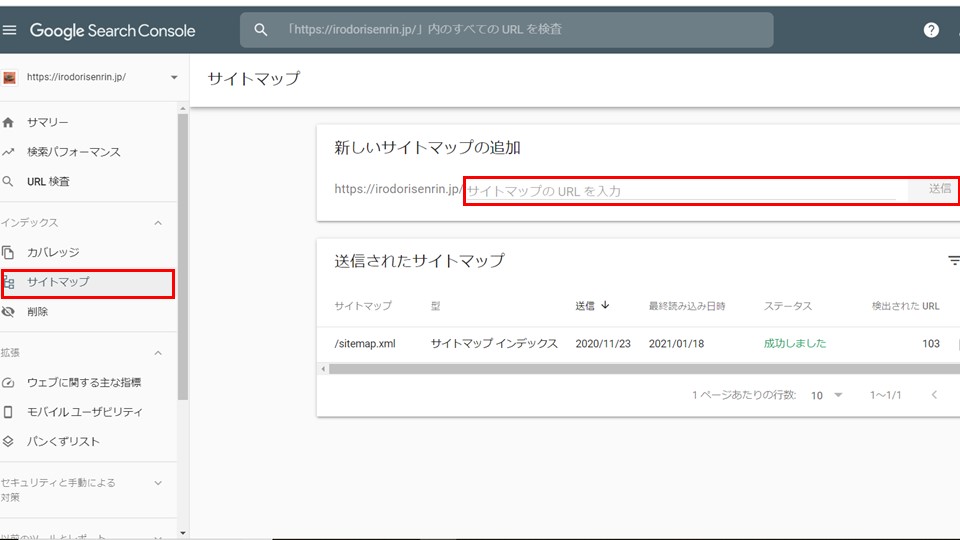
- サーチコンソールの左のメニューから「サイトマップ」を選択
- 新しいサイトマップを追加の欄にURLを入力し、送信する。
私の場合「sitemap.xml」を入力です。 - 送信されたサイトマップのステータスが「成功しました」になればOKです。
少し時間差があります。
これでサイトマップの作成は完了し、Googleの検索ロボットにも知らせることができました。
リンクを辿ってここまで見て頂いた方、ありがとうございました。
やっと記事を書き始めですね。
記事の書き方について、まとめましたので参考にしてください。
-
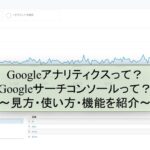
-
参考Googleアナリティクスとは?サーチコンソールとは?【初心者向けに簡単な見方・使い方・機能を紹介】
ブログを始めたんだけど、見られているかわからない。Googleアナリティクス、サーチコンソールって何?使い方がわからない。こんな疑問にお答えします。 目次 1.Googleアナリティクスは、訪問者数な ...
おわり
サイトマップについてご理解頂けると嬉しいです。
